목차
친구야 구글 캘린더 사용법 내가 알려줄께!
구글 캘린더 사용법을 알고 있다면 편리한 것이 참 많습니다. pc와 스마트폰에서 함께 사용할 수 있으며 일정을 다른 사람들과 공유할 수 있고 일정을 종류에 따라 관리할 수 있습니다. 그래서 오늘 구글 캘린더 사용법에 대해 알려 드리겠습니다.
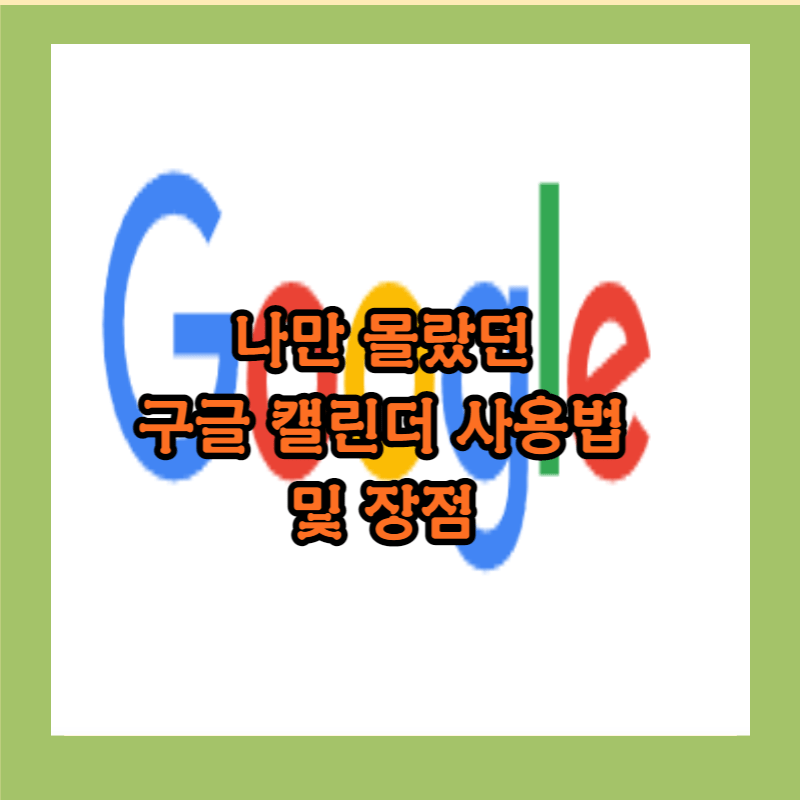
- 목차 -
1. 구글 캘린더 사용법-이해하기
구글 캘린더는 구글 아이디만 있으면 되는데 웹 기반의 프로그램이지만 스마트폰앱에서도 사용할 수 있습니다. 그리고 여러분이 작성한 일정은 동기화가 되어서 pc나 스마트폰에서 손쉽게 일정관리를 할수 있습니다. 그래서 pc에서 작성한 일정은 스마트폰에서 확인할 수 있고 스마트폰에서 작성한 일정을 pc에서 확인할수 있습니다.
2. 구글 캘린더 사용법-장점
일정을 다른 사람들과 공유할 수 있으며 일정을 종류에 따라 관리할 수 있습니다. 초대장 보내기등 다양한 기능을 활용할수 있으며 pc든 스마트폰이든 언제든지 일정을 관리할수 있습니다.
3. 구글 캘린더 사용법
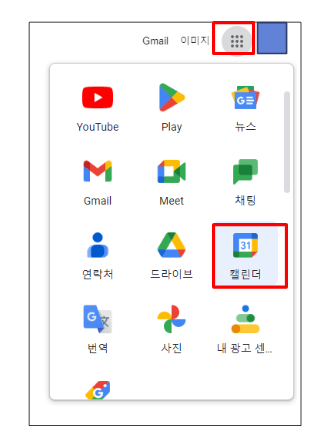
3-1 구글 캘린더 사용법- 실행하기
먼저 pc에서 구글 캘린더를 사용해 보겠습니다. 크롬 브라우저에서 구글 아이디로 로그인하면 인터넷에서 구글 캘린더를 사용할 수 있습니다. 크롬 브라우저에서 우측 상단의 더 보기 아이콘을 클릭하면 구글 계정으로 이용할 수 있는 다양한 서비스를 확인할 수 있습니다. 아랫부분의 구글 캘린더를 클릭합니다.
3-2 구글 캘린더 사용법-일정 만들기
왼쪽 아래를 보면 내 캘린더가 보이는데 이플의 구글 캘린더에는 ITPLE잇플/생일/알림/Tasks의 일정이 있습니다. 내 구글 캘린더에 이런 여러 캘린더 종류가 들어 있는 것입니다. 그리고 색깔로 구별되어 있어서 쉽게 확인할 수 있으며 여기서 새로 캘린더를 추가할 수 있고 이름도 바꿀 수 있습니다.
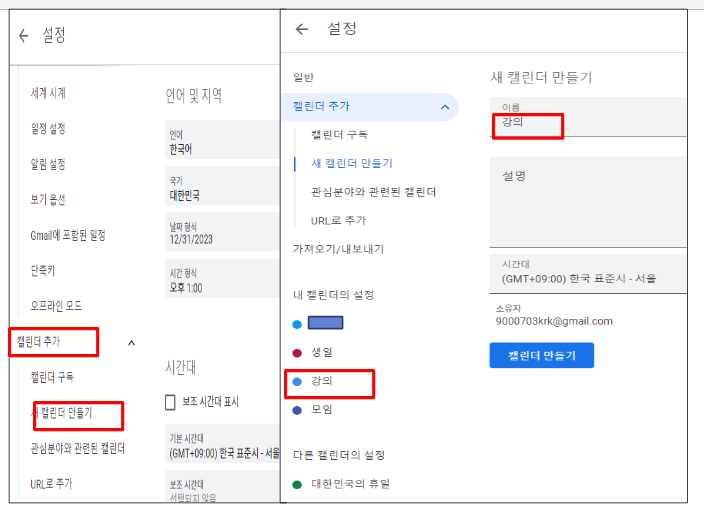
3-3 구글 캘린더 사용법-새로운 캘린더 만들기
설정아이콘을 클릭하고 설정 메뉴를 선택합니다. 왼쪽의 캘린더추가/새 캘린더 만들기를 순서대로 클릭합니다. 캘린더 이름과 간단한 설명을 적고 캘린더 만들기를 클릭합니다. 여기에서 강의라는 캘린더를 만들었습니다. 뒤로 가기를 클릭하면 강의 캘린더가 생긴 것을 볼 수 있습니다.
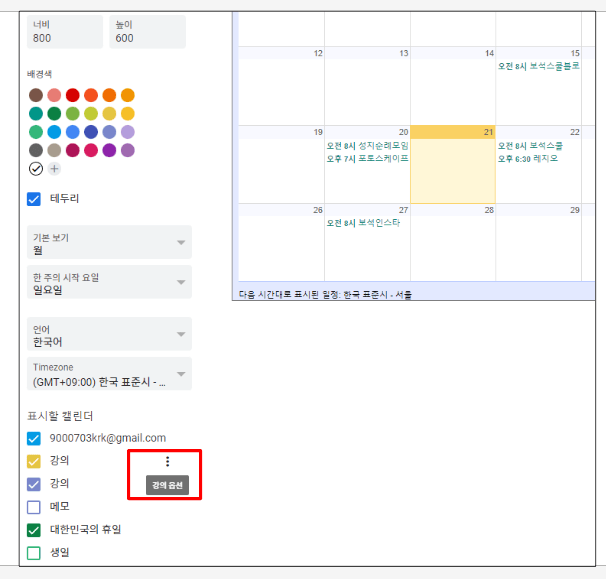
3-4 구글 캘린더 사용법-아이콘 색깔 바꾸기
구글 캘린더의 특징은 캘린더를 색깔로 구분할 수 있는 것인데 눈에 잘 띄는 색깔로 정할 수 있습니다. 바꾸고자 하는 캘린더의 우측 점 세개를 누르면 옵션이 나타나는데 그것을 클릭하여 원하는 색깔로 바꿀 수 있습니다. 마음에 드는 색깔이 없다면 아래의 더하기 버튼을 눌러서 색깔을 바꿀 수도 있습니다.
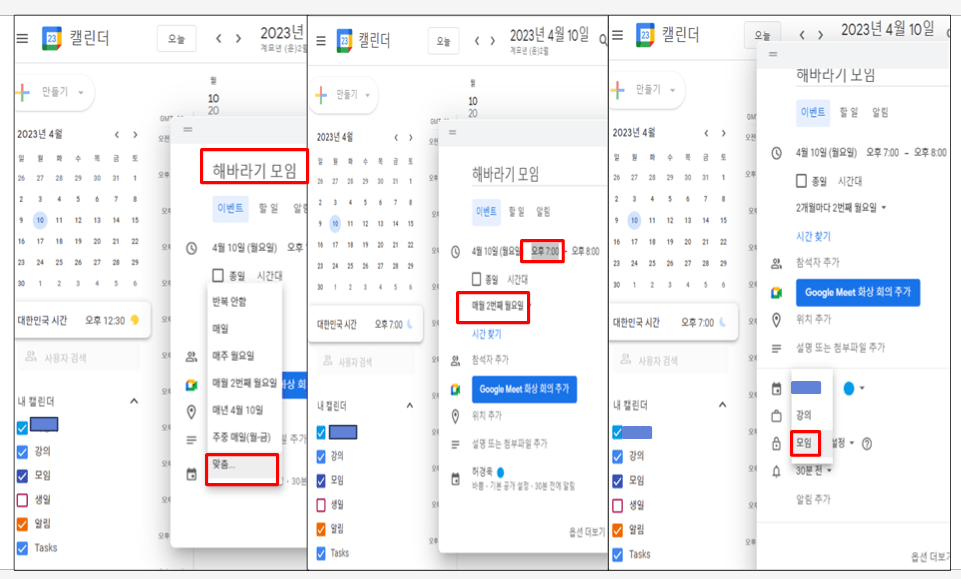
3-5 구글 캘린더 사용법-일정 만들기
매월 둘째 주 월요일에 해바라기 모임이 있는데 일정을 만들어 보겠습니다.원하는 날짜인 4월 둘째주 월요일을 클릭하면 입력창이 나오는데 모임이름을 입력한 다음 아래의 맞춤을 클릭합니다.
그러면 반복하는 것을 둘째 주 월요일로 입력한 다음 모임이 두 달에 한번 반복되므로 2개월마다 2번째 월요일이라고 입력했습니다. 시간을 오후 7시라고 입력하니까 저절로 오후 8시라고 입력이 됩니다. 수정해도 되는데 그냥 두었습니다. 그리고 내 캘린더의 종류 중에 모임이라고 선택하였습니다. 그러면 달력에 나의 일정이 등록되었습니다.
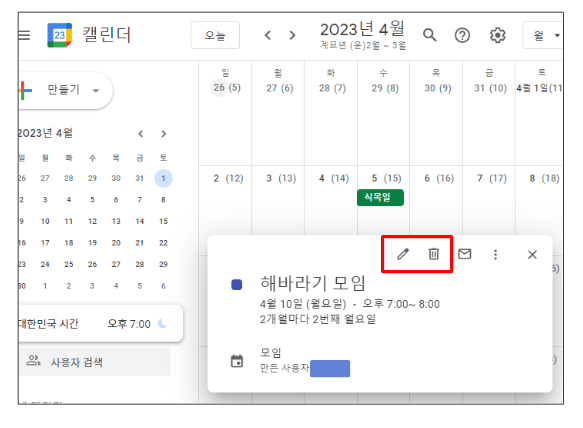
3-6 구글 캘린더 사용법-일정수정/삭제하기
일정을 만들 수도 있고 수정하거나 삭제할 수도 있습니다. 달력에서 수정하거나 삭제할 일정을 클릭하면 창이 하나 뜨는데 여기서 연필모양을 클릭하면 일정을 수정할수 있고 휴지통 모양을 클릭하면 일정을 삭제할수 있습니다.
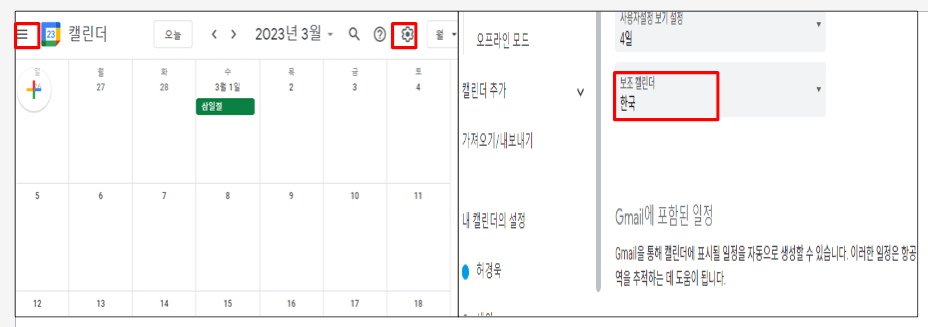
3-7 구글 캘린더 사용법-음력설정하기
달력에서 양력을 주로 쓰지만 옛날부터 이어져온 제사나 생일을 볼 때 음력이 쓰일 때가 있습니다. 그래서 구글 캘린더에서 음력 설정을 해보겠습니다. 좌측 가로세줄을 클릭한 다음 설정을 들어갑니다.
아래로 내려보면 보조캘린더가 없음으로 되어 있으면 양력으로 설정되는 것이고 그것을 한국으로 설정해 놓으면 달력의 가로 안에 글씨가 보이는데 음력으로 설정된 것을 알 수가 있습니다.
4. 포스팅을 마치며
- 구글 캘린더는 구글 아이디만 있으면 되는데 웹 기반의 프로그램이지만 스마트폰앱에서도 사용할 수 있습니다.
- 여러분이 작성한 일정은 동기화가 되어서 pc나 스마트폰에서 손쉽게 일정관리를 할수 있습니다.
- pc에서 작성한 일정은 스마트폰에서 확인할 수 있고 스마트폰에서 작성한 일정을 pc에서 확인할수 있습니다.
- 일정을 다른 사람들과 공유할 수 있으며 일정을 종류에 따라 관리할 수 있습니다.
- 초대장 보내기 등 다양한 기능을 활용할 수 있으며 pc든 스마트폰이든 언제든지 일정을 관리할 수 있습니다.
함께보면 더 좋은글
나만 몰랐던 착한 운전 마일리지 조회및 인터넷 신청방법
온라인 여권 재발급 (갱신) 신청으로 시간을 확 줄여요.
국세 환급금 조회(홈택스,손택스)및 수령방법 모르면 내돈 못받아요!
'생활정보& IT' 카테고리의 다른 글
| 2023년 만 나이 계산 및 만 나이 통일법 6월 28일 시행임박 (0) | 2023.03.30 |
|---|---|
| 완전 강력한 무기 구글 챗 GPT 어플 3가지 (0) | 2023.03.28 |
| 온라인 여권 재발급 (갱신) 신청으로 시간을 확 줄여요. (0) | 2023.03.21 |
| 국세 환급금 조회(홈택스,손택스)및 수령방법 모르면 내돈 못받아요! (0) | 2023.03.13 |
| 충격적인 개인 자동차 리스 장단점 5가지 완벽정리 (0) | 2023.03.02 |



